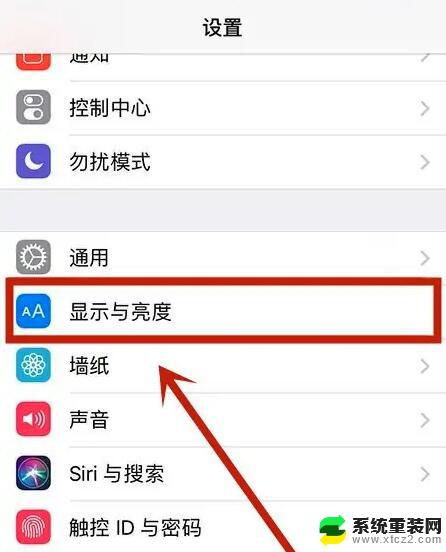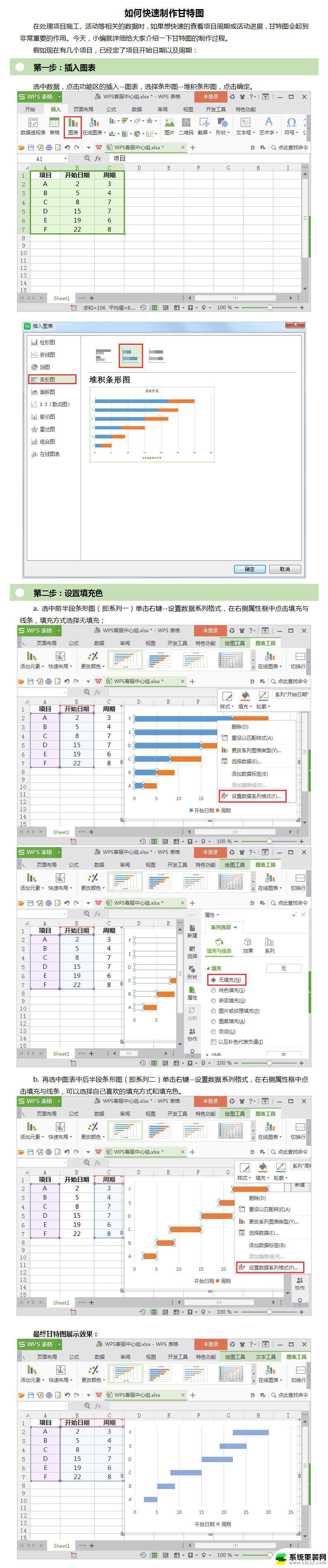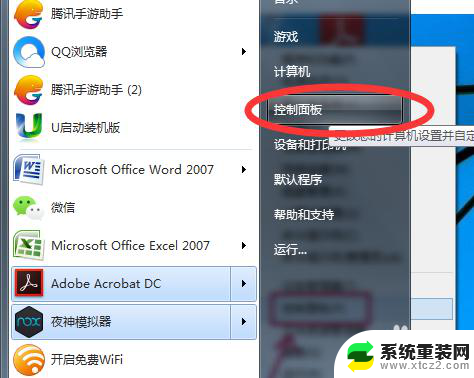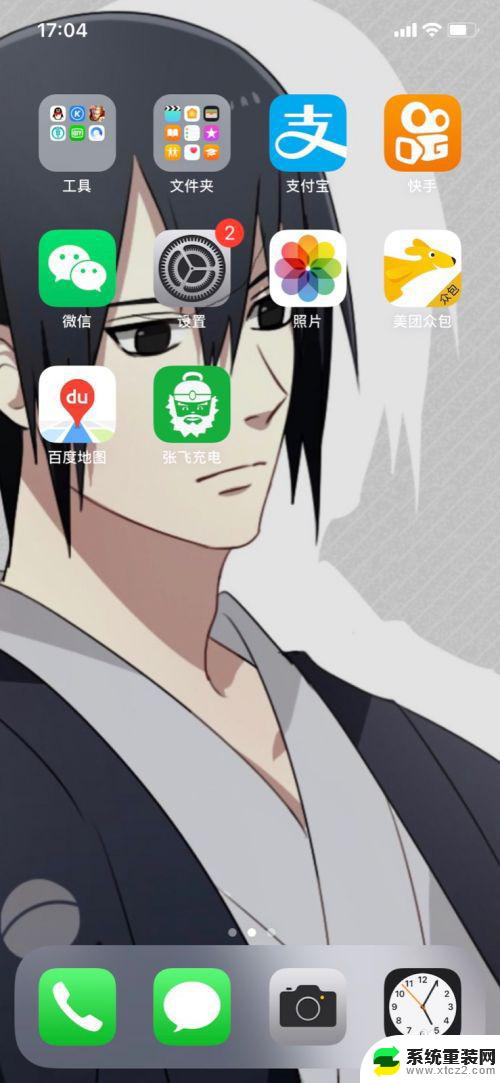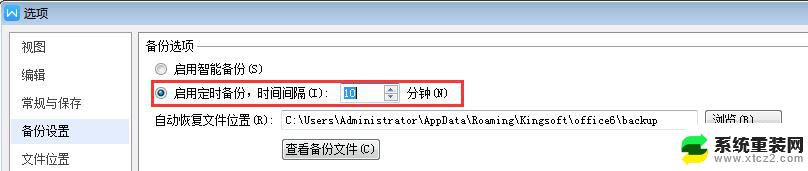定时器怎样设置定时开关机 时间定时器开关设置时间的步骤
定时器怎样设置定时开关机,定时器是一种非常实用的功能,它可以帮助我们在特定的时间段内自动开关机,对于那些经常需要使用电脑的人来说,定时器的设置可以提高工作效率,同时也可以节省能源。对于一些初次接触定时器的人来说,可能会感到困惑,不知道如何正确设置定时器的开关时间。在这篇文章中我们将详细介绍定时器的设置步骤,帮助大家轻松掌握这一功能。无论是在办公室还是家庭环境中,定时器的应用都能为我们带来便利和便捷。
步骤如下:
1.首先,默认状态下,定时器是在正常模式下工作的,液晶面板如下图所示。以吓用3步说明如何设定工作时间段。

2.接着,按[设定]键,进入定时模式。液晶面板如下图所示,显示”1开” ,就表示可以开始修改第一组工作时间的开启时间了。分别按[星期] [小时] [分钟] 键,调整到期望的开启时间(其中[星期]键。可选不同星期组合模式,根据需求,定时器只在设定的星期数中工作,星期模式有13中可选。

3.然后,再按[设定]键,屏幕显示"1关”即第1组定时关闭电源时间。别按[星期] [小时] [分钟] 键,定时器只在设定的星期数中工作。

4.最后,按[时钟]键,退出设定模式,回到当前时间模式。
依此类推,可设置10-20组开关时间段,让定时器满足更丰富的工作时间需求(因本人主要用于电动车电池的定时充电。所以只设定了1组时间,每周一的早8:00到1 6:00进行补电,其余时间均为断电状态)。


以上就是设置定时开关机的全部内容,如果您遇到这种问题,可以尝试按照小编提供的方法进行解决,希望这篇文章能够对您有所帮助。